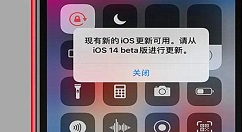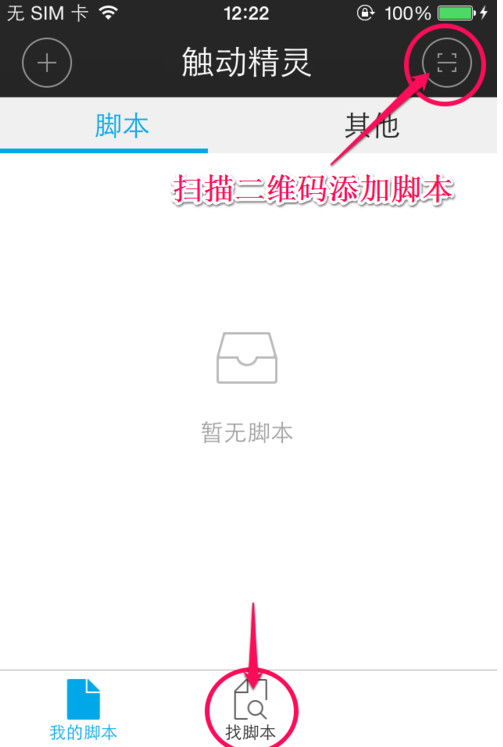Touch Wizard是一款模拟手机触摸和按键操作的软件。通过创建脚本,触摸向导可以代替手,自动执行一系列触摸和按钮操作。那么触摸精灵时如何录制脚本呢?下面小编就给大家介绍一下方法。
方法一:旧版本方法
1. 首先,我们需要运行Touch Wizard工具,然后返回主菜单。只需点击设备的【音量+】按钮,就会弹出一个菜单。再次点击【录制】即可开始录制脚本;
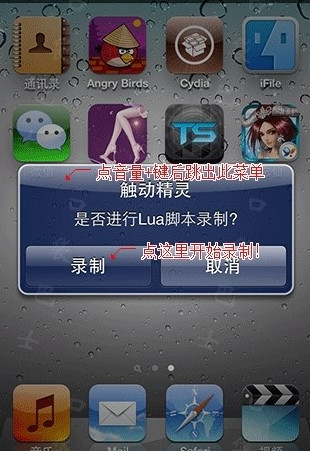
2.看下图。当您感觉录音完成后,再次按【音量+】结束录音,系统会提示您放置录音脚本的目录;
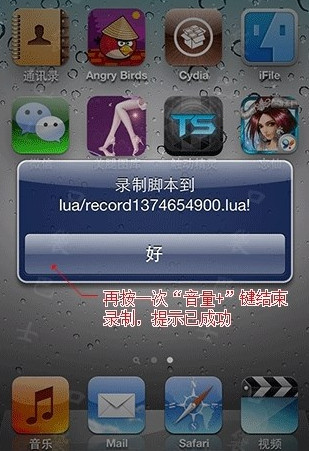
3、然后我们打开触摸向导,点击右上角的刷新按钮,刚才录制的脚本就会被刷新;
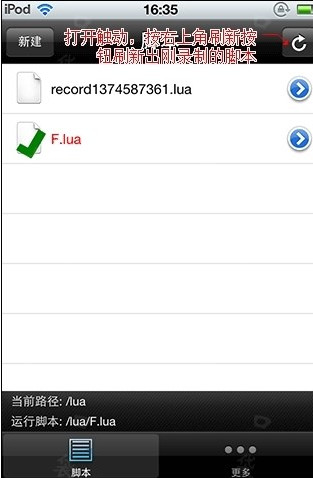
4.如下图,注意刚才录制的脚本。一键选择即可;
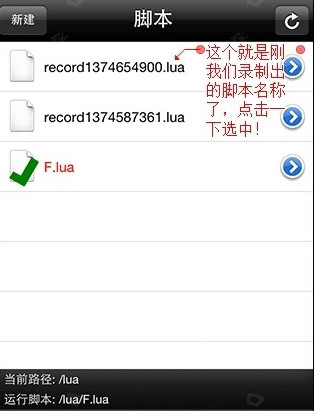
5、选择后会出现绿色的,脚本名称会变成红色;
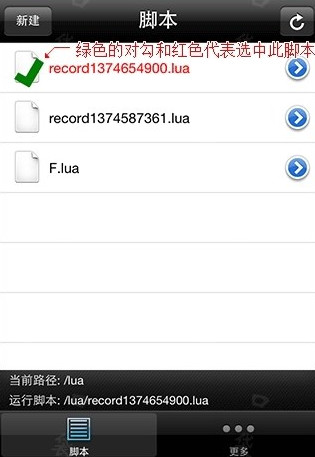
6、现在我们回到录音开始界面或者要使用脚本的游戏界面。按设备的[音量-]按钮运行脚本。
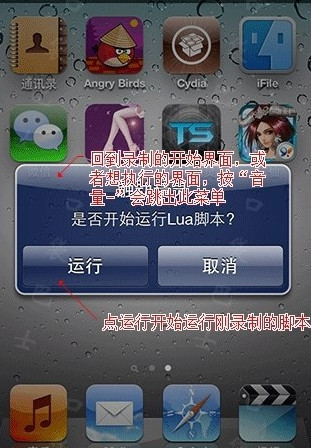
方法二:新版本方法
特别提示:录制和运行脚本的快捷键可以在“更多”-“按键设置”中更改。 (默认设置“+”为录制脚本,“-”为运行脚本)
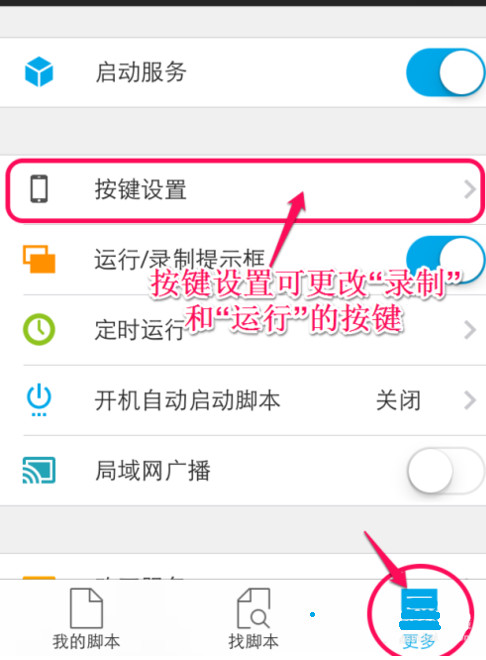
录制和运行脚本的快捷键是手机上的“+”和“-”音量键。按手机左侧音量“+”键,弹出录音脚本提示菜单。
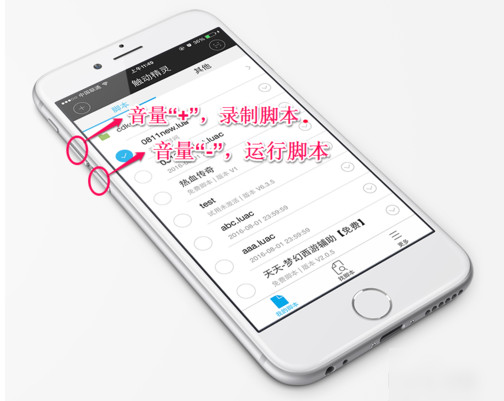
单击“录制”开始录制。
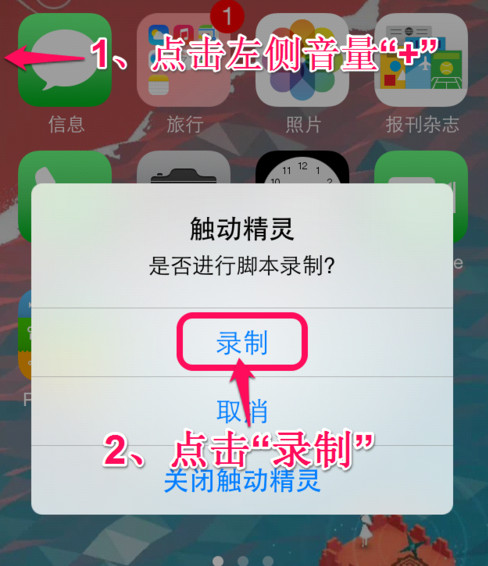
录音完成后,再次点击左侧音量“+”按钮结束录音,会弹出如下提示:
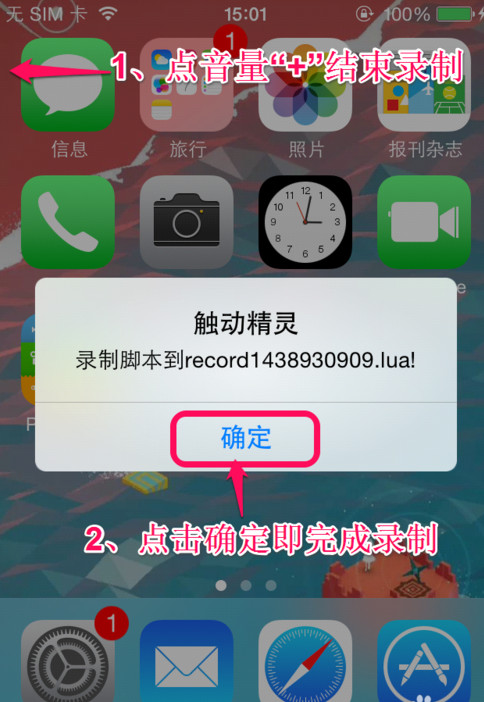
以上就是小编带来的触摸精灵录音脚本教程。看完你应该已经学会了,那就自己去实践吧。